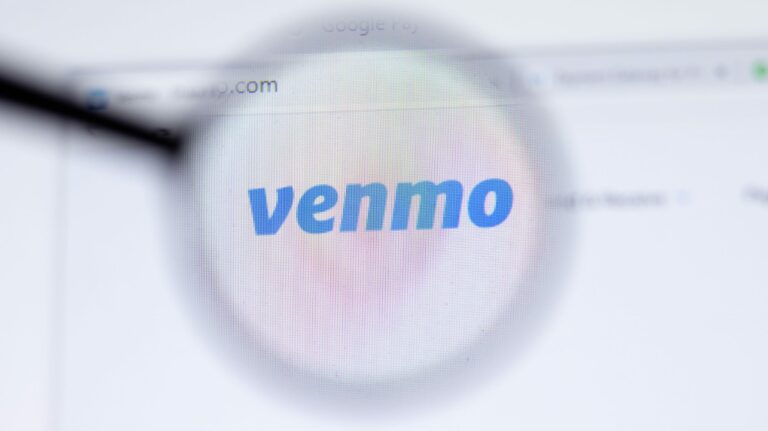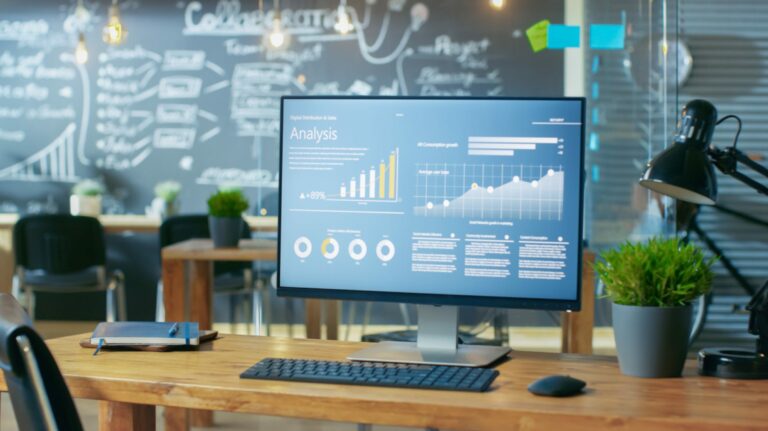Как поделиться буфером обмена с вашим iPhone, iPad и Mac
Ключевые выводы
- Чтобы поделиться своим буфером обмена между устройствами, включите Handoff на вашем Mac и iPhone или iPad. Скопируйте что-нибудь, как обычно, и его можно будет вставить на другое устройство.
- Универсальный буфер обмена работает с iOS 10 и macOS Sierra и более поздних версий, если на устройствах выполнен вход с одним и тем же Apple ID.
- Если универсальный буфер обмена не работает, убедитесь, что Bluetooth и Wi-Fi включены, установите флажок Handoff и попробуйте временно отключить VPN.
Знаете ли вы, что вы можете скопировать что-то на свой Mac, а затем вставить это на свой iPhone или iPad без установки дополнительного программного обеспечения? Это одна из тех функций, о необходимости которых вы можете не подозревать, пока не воспользуетесь ею, но как только вы узнаете о ней, вы станете полностью от нее зависеть.
Как включить общий буфер обмена на Mac, iPhone и iPad
Apple называет эту функцию универсальным буфером обмена, и она работает с любыми компьютерами Mac, iPhone, iPad и iPod touch, которые соответствуют системным требованиям Apple для Continuity. Вам понадобится устройство под управлением iOS 10 или более поздней версии (по крайней мере, iPhone 5, iPad четвертого поколения, iPad Pro, iPad Air, iPad mini 2 или iPod Touch шестого поколения) и Mac с операционной системой macOS Sierra или более поздней версии (большинство модели 2012 года или более поздние, за исключением MacBook 2015 года и Mac Pro 2013 года).
Чтобы эта функция работала между компьютерами Mac, вам потребуются обе системы для запуска macOS High Sierra или более поздней версии.
Программы для Windows, мобильные приложения, игры - ВСЁ БЕСПЛАТНО, в нашем закрытом телеграмм канале - Подписывайтесь:)
Кроме того, любые устройства, которые вы хотите использовать с универсальным буфером обмена, должны быть зарегистрированы с тем же Apple ID в настройках устройства. Вам также необходимо включить Bluetooth и Wi-Fi на этих устройствах. Наконец, вам нужно убедиться, что Handoff включен.
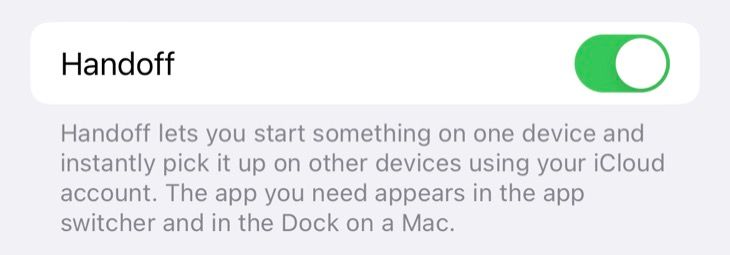
Вы можете проверить это в разделе «Настройки» > «Основные» > «AirPlay и Handoff» на iPhone (или iPod touch) и iPad или в «Системные настройки» > «Основные» > «AirDrop и Handoff» на Mac под управлением macOS 13 Ventura или более поздней версии. На более старых моделях Mac, работающих под управлением Monterey или более ранних версий, в разделе «Системные настройки» > «Общие» можно установить флажок «Handoff».

Если эта функция включена, просто скопируйте и вставьте, как обычно, и вставьте на сопутствующее устройство. Возможна небольшая задержка при извлечении содержимого буфера обмена, особенно если вы копируете файл, например фотографию.
Почему общий буфер обмена так полезен
Общий буфер обмена полезен, если вы часто переключаетесь между двумя устройствами одновременно. Для последовательных многозадачных пользователей эта функция очень помогает, позволяя быстро перемещать данные из одного приложения в другое, не полагаясь на промежуточный носитель, такой как iCloud Drive или Apple Notes.
Например, если вам нужен снимок экрана с вашего iPhone, но вы ненавидите заполнять свою библиотеку фотографий, сделайте снимок экрана как обычно, затем нажмите «Поделиться», а затем «Копировать», а затем удалите снимок экрана с вашего iPhone. Теперь вы можете нажать Command + V на своем Mac и вставить снимок экрана в заметку, электронное письмо или другой документ.
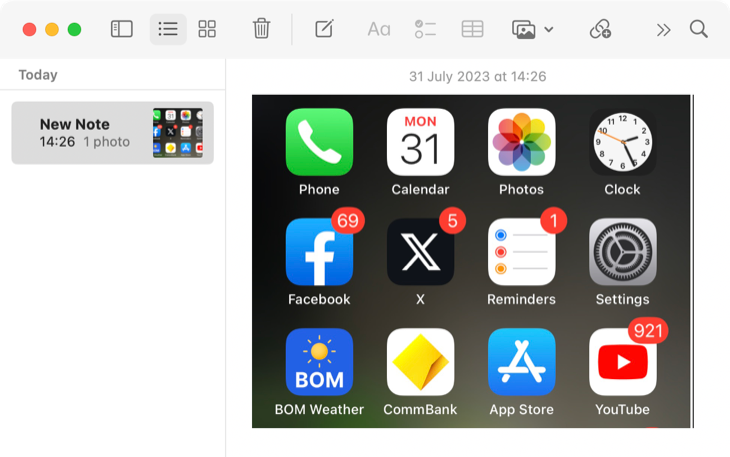
Это также полезно для копирования паролей, которые не сохранены в связке ключей iCloud, адресов или телефонных номеров, которые вам нужны только один раз, веб-адресов или адресов электронной почты и многого другого. Мы обнаружили, что это особенно полезно при копировании паролей связки ключей iCloud с iPhone при использовании Windows в Parallels на Mac, хотя вы также можете настроить связку ключей iCloud в Windows.
Универсальный буфер обмена не работает? Попробуйте эти исправления
Универсальный буфер обмена не будет работать, если Bluetooth или Wi-Fi отключены, поэтому убедитесь, что они включены на любых устройствах с помощью Пункта управления на вашем iPhone или iPad (проведите пальцем вниз от правого верхнего угла экрана) или Mac (через строку меню в правом верхнем углу экрана).
Вы также можете попробовать установить флажок «Handoff» (как описано выше) на любых устройствах, которые не работают. Наконец, у нас были проблемы с работой универсального буфера обмена при использовании VPN (у нас также были проблемы с AirDrop и AirPlay при использовании VPN). Хотя это и неудобно, выключение VPN, а затем его повторное включение, похоже, работает нормально.
Программы для Windows, мобильные приложения, игры - ВСЁ БЕСПЛАТНО, в нашем закрытом телеграмм канале - Подписывайтесь:)